Como exportar contatos do iPhone 16 para o celular/computador
Você concordará que é aconselhável ter um backup dos contatos do seu iPhone se houver falta de dados devido à perda ou travamento do dispositivo. Assim, você pode exportar contatos do iPhone para qualquer outro dispositivo. Da mesma forma, também é necessário se você estiver mudando para um novo dispositivo. Você pode usar facilmente o iCloud e o iTunes para exportar contatos do iPhone para o Windows/Mac. E este artigo também fornece uma maneira rápida de transferir contatos para todos os dispositivos com um clique. Você também pode compartilhar os arquivos CSV e HTML exportados com seus amigos.
Lista de guias
Exporte contatos do iPhone para CSV/HTML usando AnyRec PhoneMover Salve os contatos do iPhone como vCard com iCloud Transferir contatos do iPhone por e-mail Obtenha contatos do iPhone através do iTunes Perguntas frequentes sobre exportação de contatos do iPhoneExporte contatos do iPhone para CSV/HTML usando AnyRec PhoneMover
Se você deseja compartilhar contatos com outro dispositivo, como Android ou PC, ou exportar contatos do iPhone nos formatos CSV ou HTML, você pode fazer ambos com AnyRec PhoneMover. Neste programa, você pode fazer backup de contatos essenciais, restaurar, gerenciar números duplicados, sincronizar dados de um iDevice para outro e muito mais. Além de permitir sincronizar contatos do iPhone, você também pode exportar outros dados, como fotos, músicas, vídeos, toques, audiolivros, mensagens e muito mais. Se você está muito curioso sobre ele, visite-o hoje e conheça mais recursos que você pode aproveitar.

Pode exportar contatos entre dispositivos e computadores iDevices e Android.
Visualize todos os contatos e mensagens antes que os dados sejam transferidos para o computador.
Gerencie e remova contatos duplicados de uma só vez, sem problemas.
Sincronize contatos e outros dados do iPhone sem restrições do iTunes.
Download seguro
Passo 1.Prepare o cabo USB para conectar seu iPhone ao computador. Em seguida, inicie o "AnyRec PhoneMover" e espere que ele detecte o seu dispositivo.

Passo 2.Depois, vá para "Contatos" na tela principal, e então o programa começará a escanear todos os contatos no seu iPhone; eles aparecerão categorizados por "Local", "Outlook" ou "iCloud". Marque a caixa de seleção de cada contato que você deseja exportar do iPhone 16.

Etapa 3.Depois disso, navegue até o botão “Exportar para PC” para salvá-los no armazenamento local do computador. Ou você pode clicar em “Exportar para dispositivo” para transferi-los para outro gadget; não se esqueça de vincular o outro dispositivo ao seu computador.

Passo 4.Suponha que você exporte para um PC, selecione uma pasta para armazenar essas mensagens e pronto! É assim que você pode exportar toda a sua lista de contatos ou contatos selecionados do iPhone para todos os dispositivos com este excelente programa. Você pode então sincronizar contatos do iPhone para Mac.
Download seguro
Como exportar contatos do iPhone como vCard com iCloud
E se você preferir não precisar baixar um programa para exportar contatos no iPhone? Não se preocupe, pois você pode usar o iCloud para exportar contatos do iPhone como um vCard. O formato VCF do vCard é provavelmente semelhante à aparência de um cartão de visita online. Usando a solução iCloud, você pode sincronizar facilmente dados como Contatos entre todos os seus iDevices, como Macs e iPads.
Passo 1.No aplicativo Configurações do seu iPhone, vá para o seu “Nome” acima e depois para “iCloud”. Encontre “Contatos” em “Aplicativos que usam iCloud” e certifique-se de que a opção esteja ativada.

Passo 2.Abra seu computador e acesse qualquer navegador para abrir o site oficial do iCloud. Faça login usando sua conta Apple ID que você usa no iPhone e navegue até "Contatos".
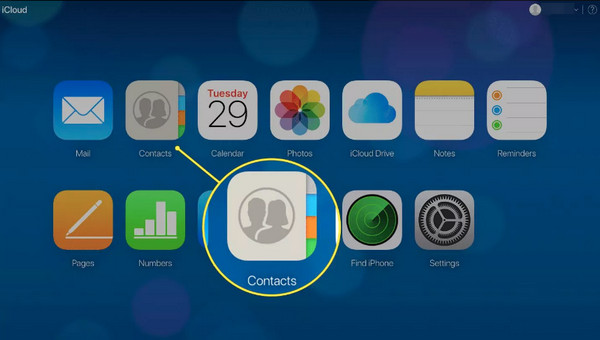
Etapa 3.Na tela Contatos, clique no botão “Configurações” na parte inferior e clique na opção “Selecionar tudo”. Depois de todos selecionados, clique no botão "Exportar vCard" para baixar os contatos do iPhone para arquivos CSV.
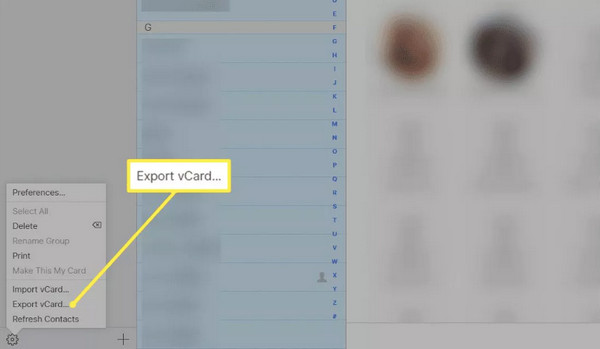
Use e-mail para exportar contatos do iPhone para celular/computador
Outro excelente método para exportar contatos do iPhone para todos os dispositivos é através do e-mail. Você pode usá-lo para manter contatos ao mudar do iPhone para outro dispositivo, o que é sugerido. No entanto, ele só pode exportar um contato por vez do seu iPhone.
Este método só pode ser realizado em etapas fáceis, então prepare sua conta e siga as ações abaixo para exportar todos os contatos do iPhone.
Passo 1.Execute o aplicativo “Contatos” do seu iPhone e, na lista, selecione o contato desejado para exportar.
Passo 2.Uma vez na tela do contato específico, role para baixo até “Compartilhar contato” e escolha “Correio” como método de compartilhamento.
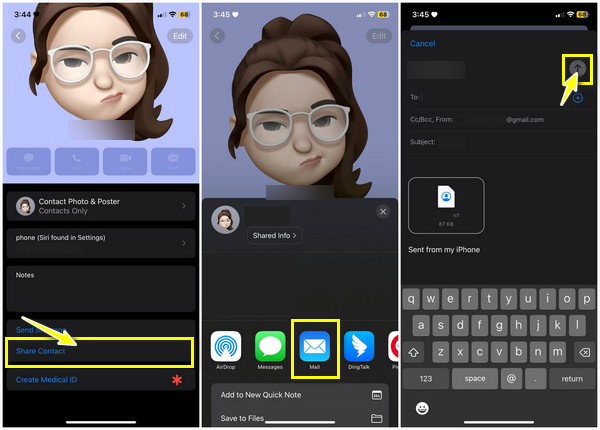
Insira os detalhes corretos da sua conta no campo e toque no botão "Enviar". Depois de abrir sua conta em um computador ou outros dispositivos, você poderá acessar o contato no formato “vCard”.
Como exportar contatos do iPhone através do iTunes
Supondo que você ainda esteja usando iOS 4 e inferior, como exportar contatos do iPhone? O iCloud não será sugerido, pois você deverá utilizar um modelo e versão mais recente para aplicar sua solução, por isso o iTunes pode ser sua opção ideal. No entanto, você deve observar que o iTunes não foi gerenciado e dividido entre aplicativos separados. De qualquer forma, você ainda pode usar o iTunes se seus computadores Mac e Windows suportarem. Então, veja como exportar contatos do iPhone através do iTunes:
Passo 1.Execute a versão mais recente do "iTunes" no seu computador e, em seguida, obtenha um cabo USB para conectar o seu iDevice ao PC.
Passo 2.Navegue até o botão "Dispositivo" acima e, no menu do lado esquerdo, selecione "Informações" e clique na caixa de seleção "Sincronizar contatos". Em seguida, escolha a opção apropriada abaixo.
Etapa 3.Escolha entre os dois métodos abaixo para exportar contatos do seu iPhone através do iTunes.
Exportar contatos do iPhone para Gmail/Outlook:
1. Agora você pode escolher entre “Gmail” ou “Outlook” ao lado da opção “Sincronizar contatos com”; se for necessário, faça login em sua conta do Google.
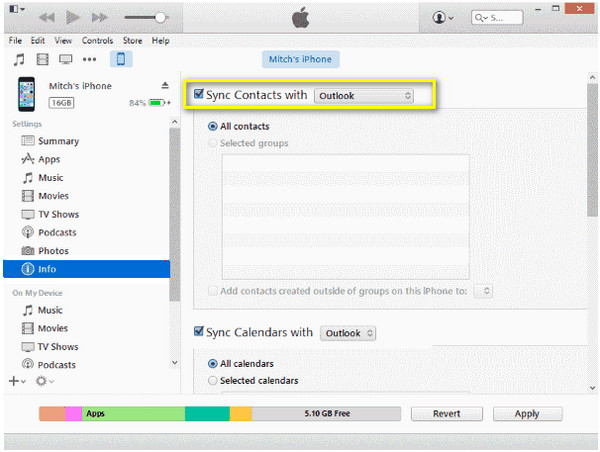
2. Em seguida, escolha os contatos que deseja exportar: “Todos os Contatos” ou “Grupos Selecionados”. Por último, clique em "Aplicar/Sincronizar" para exportar os contatos do iPhone para o Gmail/Outlook.
Exporte contatos do iPhone para Excel:
1. Como alternativa, escolha "Contatos do Windows" na lista suspensa após verificar Sincronizar contatos. Em seguida, selecione entre “Todos os Contatos” ou “Grupos Selecionados” e clique em “Aplicar/Sincronizar”.
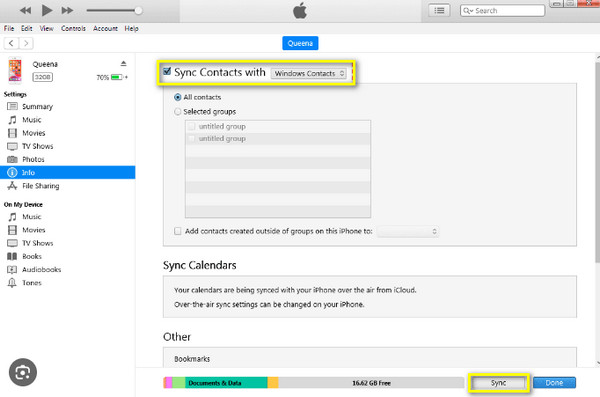
2. Posteriormente, localize os “Contatos” no “Perfil do Windows” e clique em “Exportar”. Em seguida, selecione “CSV” nas opções e clique em “Exportar”.
3. Defina um nome para o seu arquivo CSV e clique em "Procurar" para selecionar um destino de arquivo e depois em "Avançar". Em seguida, escolha os contatos que deseja exportar como CSV e clique em “Concluir” para concluir a exportação dos contatos do iPhone.
Perguntas frequentes sobre como exportar contatos do iPhone
-
Como salvar contatos do iPhone?
Salvar contatos do seu iPhone pode ser feito de diferentes métodos; considere usar o iCloud para a abordagem mais direta. Você também pode contar com o iTunes e o e-mail para salvar os contatos do iPhone.
-
Como posso usar o Gmail para exportar contatos do iPhone?
Quando estiver no aplicativo Configurações, localize Mail e toque em Conta. Selecione a opção Adicionar conta, toque em Google e insira os detalhes adequados da sua conta. Escolha Permitir, encontre o caminho para Contatos e ative o botão de alternância. Por fim, toque em Salvar; seus contatos agora estão visíveis no seu Gmail.
-
Como você baixa contatos do iCloud?
Depois que iCloud.com for aberto em um navegador da web, vá para Contatos e selecione o contato que deseja baixar ou selecione Todos. Mais tarde, selecione Exportar vCard nas opções do ícone de engrenagem.
-
Posso transferir contatos do iPhone para o Mac via AirDrop?
Sim. Felizmente, com o recurso AirDrop, você pode transferir contatos sem fio do iPhone para o Mac e outros iDevices próximos. Apenas certifique-se de que o AirDrop esteja ligado e os dispositivos estejam próximos um do outro.
-
Posso usar o cartão SIM para exportar contatos do iPhone?
Não. O iPhone não salva contatos em um cartão SIM; em vez disso, você pode usar um método como o iCloud para fazer backup de conteúdo entre dispositivos.
Conclusão
Para finalizar, agora você tem informações detalhadas sobre como exportar contatos do iPhone usando iCloud, Email, iTunes e outros. Agora é muito mais fácil fazer backup do seu iPhone e manter seus contatos sãos e salvos. Dentre as soluções, a opção ideal para exportar contatos do iPhone é o AnyRec PhoneMover. Esta ferramenta permite fazer backup, transferir e restaurar dados essenciais, como contatos, fotos, vídeos e muito mais. Você também pode usá-lo para gerenciar e excluir contatos duplicados no iPhone. Baixe-o hoje e veja mais de suas ferramentas de compartilhamento e gerenciamento.
Download seguro
